برای ساخت اپل آیدی با گوشیهای مبتنیبر سیستم عامل اندروید کافی است ابتدا کاربران اپلیکیشن اپل موزیک را از پلی استور دانلود و نصب کرده، سپس به ساخت اپل آیدی اقدام کنند. ساخت اپل آیدی در گوشیهای اندروید درمقایسه با ساخت آن در گوشیهای هوشمند آیفون و دستگاههای برمبنای سیستم عامل آی او اس تفاوت دارد. در این روش، مثل شیوههای دیگر نیاز به استفاده از ابزارهای تغییردهنده آی پی و آدرس آمریکا است.

امکان ساخت اپل آیدی در گوشی اندروید چقدر است؟
دراین خصوص باید گفت که کاربران با آماده کردن شرایط و پیش نیازهای ساخت اپل آیدی در دستگاههای مختلف، میتوانند برای انجام این کار اقدام نمایند.
توصیه میشود افراد متخصص و مجرب این کار را انجام دهند؛ چون در مراحل اجرا احتمال بروز اشتباه کمتر است. برای جلوگیری از بروز هرگونه مشکل، باید از مراحل دقیق ساخت اپل آیدی اطلاع پیدا کنید و apple id را خریداری نمایید. اکنون نسخههای اندروید افزارهای اپل در فضای اینترنت وجود دارد و کاربران میتوانند آنها را بهراحتی نصب کنند. افراد متخصص و حرفهای بهراحتی میتوانند نسبت به ساخت اپل آیدی در اندروید اقدام کنند. اگر مایلید اپل آیدی شما با امنیت و با استفاده از همه امکانات ساخته شود، باید به مجموعهها و سایتهای فعال در پلتفرم اپل آیدی مراجعه کنید.

روش ساخت اپل آیدی در گوشی اندروید
در این جا 4 مرحله ساخت اپل آیدی در گوشی اندروید توضیح داده میشود.
-
نصب نرم افزار اپل موزیک
نخستین قدم برای انجام این مراحل، نصب نرم افزار اپل موزیک اندروید است. این نرم افزار در سایتهای مختلف وجود دارد و کاربران میتوانند آن را دریافت کنند. شما در این پلتفرم به یک پاپ آپ ورود به اکانت اپل آیدی دسترسی دارید. در این مرحله، میتوانید با انتخاب گزینههای جانبی، قدمهای موثری برای ساخت اپل آیدی بردارید.
-
مراجعه به قسمت ورود با اپل آیدی
در مرحله دوم پس از نصب نرم افزار، باید به قسمتی از این برنامه مراجعه کنید. در این مرحله، اطلاعات اپل آیدی از شما خواسته میشود. سپس گزینهای موسوم به ایجاد اکانت را مشاهده خواهید کرد. این گزینه مخصوص کاربران جدید اپل است. در واقع مراحل اصلی ساخت اپل آیدی از این قسمت آغاز میشود و شما باید بلافاصله بعد از مشاهده گزینه Create Account، آن را انتخاب کنید. سپس وارد مراحل بعدی ساخت اپل آیدی با گوشی اندرویدی شوید.
-
تکمیل فرم ساخت اپل آیدی
در مرحله سوم باید به پرسشهای این پلتفرم بینالمللی پاسخ داده و اطلاعات موردنیاز را در اختیار آن بگذارید. برای این کار، یک فرم اطلاعات شخصی به شما ارائه میشود که باید اطلاعات خواسته شده را در آن ثبت کنید. سپس با ارائه این اطلاعات وارد اصلیترین مرحله ایجاد اکانت در اپل آیدی شوید. البته ممکن است برخی از این اطلاعات مهم گم شوند. به همین دلیل بهتر است تمام آنها را به یک کاغذ قابل استناد انتقال دهید تا برای شما حفظ شود.
-
مرحله تایید ایمیل و ثبت اکانت اپل آیدی
تایید ایمیل چهارمین و آخرین مرحله ساخت اپل آیدی است که به این پلتفرم افزوده میشود. در این مرحله، یک ایمیل شامل کد فعالسازی یا لینک تایید در اختیار شما قرار میگیرد. شما باید آن را از قسمت صندوق ورودی یا اسپم باز کرده و درست بودن نشانی ایمیل خود را تایید نمایید. با انجام این مراحل، شما میتوانید از همه امکانات اپل آیدی استفاده کنید.

به طور مشروح و مفصل، میتوان گفت ساخت اپل آیدی با گوشی اندرویدی شامل 12 مرحله به صورت زیر است:
- ابتدا وارد گوگل پلی استور شده و اپلیکیشن Apple Music را دانلود و نصب نمایید.
- سپس آی پی دستگاه خود را تغییر دهید. سعی کنید از آی پی آمریکا برای این کار استفاده نمایید.
- در مرحله سوم، اپلیکیشن Apple Music را بعد از نصب باز کنید.
- بعد از مراحل بالا، توافقات مرتبط با حریم خصوصی و استفاده از اپل موزیک را تائید نمایید. برای انجام این کار، گزینه Agree را فشار دهید.
- سپس گزینه Continue را کلیک کنید و به مرحله بعد وارد شوید.
- در این مرحله، از قسمت بالا سمت راست به قسمت تنظیمات مراجعه کنید.
- سپس گزینه Sign in را فشار دهید.
- بعد از مراحل بالا، از قسمت پایین گزینه Create an Apple ID را کلیک کنید.
- از مرحله نهم به بعد، فرآیند ساخت اپل آیدی شروع میشود. در این مرحله، اطلاعات ایمیل، پسورد و تکرار آن به همراه کشور را وارد کرده، سپس به مرحله بعد بروید و گزینهNext را فشار دهید.
- در این مرحله، اطلاعات شخصی خود مانند نام، نام خانوادگی، تاریخ تولد، سؤالات امنیتی و پاسخ آنها را وارد نمایید.
- سپس گزینه Payment Method را روی None قرار داده و آدرس آمریکا را وارد نمایید.
- در پایان، وارد مرحله بعدی شده و ایمیل دریافتی را تأیید نمایید.

7 قدم تا ساخت اپل آیدی با کامپیوتر
برای ساخت اپل آیدی با رایانه باید 7 مرحله زیر را دنبال کنید:
- برای ساخت اپل آیدی از طریق رایانه، نخست باید به صفحه ساخت اپل ایدی در وبسایت رسمی اپل (appleid.apple.com) بروید.
- سپس در قسمت بالای سایت Creat Your apple id را فشار دهید و در این بخش، اطلاعات شخصی خود را تکمیل کنید.
- ابتدا باید مشخصات فردی را تکمیل نمایید. نام و نام خانوادگی، کشور و تاریخ تولدتان به میلادی را وارد کنید. در این بخش، بهتر استUnited States را انتخاب کنید. بعد از این مرحله، ایمیل خود را (برای استفاده به عنوان اپل آیدی) وارد کنید.
- سپس پسورد و تکرار پسورد را وارد نمایید. در انتخاب رمز عبور استفاده از حروف بزرگ، کوچک و اعداد را رعایت کنید. سپس شماره تلفن خود را وارد نمایید و برای دریافت پیامک رویText message کلیک کنید.
- در پایین صفحه، گزینههای موجود مرتبط به دریافت خبرهای اپل وجود دارد که با حذف تیک آن، ارسال این خبرها قطع میشود.
- در این مرحله، کدی را که به ایمیل شما ارسال شده برای تایید هویت وارد نمایید.
- سپس کد پیامک دریافت شده را از شماره مجازی که انتخاب کردهاید وارد نمایید.
در این مرحله، کشور United States را انتخاب کنید و در قسمت Payement Method، روش پرداخت را روی None قرار دهید. سپس نام، نام خانوادگی، آدرس و مشخصات جعلی را از سایت fakeadressgenerator کپی کنید. این مشخصات را به صورت زیر قرار دهید:
- نام و نام خانوادگی
- نام خیابان
- نام شهر
- منطقه
- کد پستی
- شماره تماس
در این مرحله، گزینه Copy billing address را انتخاب کنید تا به طور دقیق همان اطلاعات بالا در فیلدهای Shipping Address کپی شود. سپس گزینه save در سمت راست بخش payment & shipping را کلیک کنید تا اطلاعات ذخیره شود. حالا اپل آیدی شما ساخته شد.

روش دیگر برای ساخت اپل آیدی با کامپیوتر
اکنون به آموزش روش دیگر برای ساخت اپل آیدی با کامپیوتر میپردازیم. در این روش به ترتیب زیر عمل کنید:
- چنانچه برای بار نخست از آیتونز استفاده میکنید، در نخستین ورودتان از شما خواسته میشود که با قوانین و مقررات اپل موافقت کنید. بنابراین دکمه Agree را انتخاب کنید.
- سپس در این صفحه برای ورود یا ثبتنام، Sing in to iTunes را انتخاب کنید.
- در این مرحله، برای ساخت اپل آیدی گزینه Create New Apple ID را بزنید.
- سپس اپل به شما خوشآمد میگوید تا کار خود را ادامه دهید.
در این مرحله، اطلاعات شخصیتان را وارد کنید. این اطلاعات شامل موارد زیر است:
- ایمیلی (Email) را که درنظر دارید با آن اپل آیدی بسازید مشخص کنید.
- سپسPassword یا یک رمز عبور را انتخاب کنید.
- در این مرحله،Verify یعنی رمز عبور را دوباره وارد نمایید.
- سپسCountry/Region یعنی همان کشور محل سکونت (آمریکا) را انتخاب کنید.
- بعداز آن، گزینهTerms and Conditions را برای موافقت با شرایط و مقررات بزنید.
- در پایان، Continue را فشار دهید.
در این مرحله، باید اطلاعات دقیقتری از خودتان در اختیار اپل قرار دهید. این اطلاعات شامل موارد زیر است:
- در قسمتFirst Name یا نام خود را بنویسید.
- بعداز آنLast Name یا نام خانوادگی را اضافه کنید.
- سپسBirthday یا تاریخ تولد شامل ماه (Month)، روز (Day) و سال (Year)را بنویسید.
علی حبیبی


 خبر قبلی
خبر قبلی
 خبر بعدی
خبر بعدی











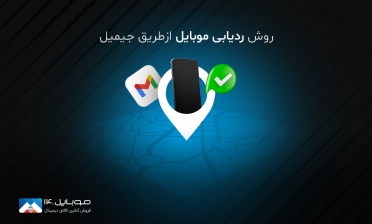



شما هم میتوانید در مورد این کالا نظر بدهید
برای ثبت نظرات، نقد و بررسی شما لازم است ابتدا وارد حساب کاربری خود شوید.
افزودن نظر جدید